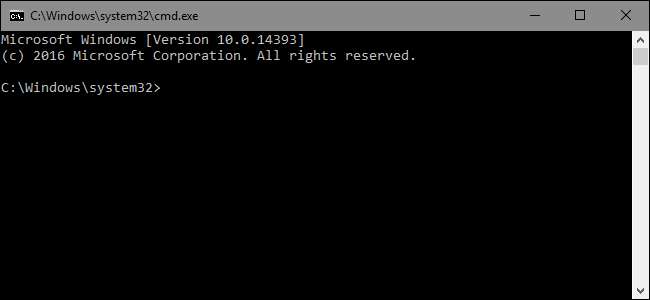
शॉर्टकट आपको फ़ाइलों, ऐप्स और फ़ोल्डरों तक त्वरित पहुंच प्रदान करने के लिए महान हैं। लेकिन क्या आप जानते हैं कि आप उन्हें कमांड प्रॉम्प्ट कमांड चलाने के लिए भी इस्तेमाल कर सकते हैं।
विंडोज आपको कमांड प्रॉम्प्ट कमांड चलाने के सभी प्रकार के तरीके देता है। ज़रूर, आप कर सकते हैं एक कमांड प्रांप्ट विंडो खोलें और सिर्फ कमांड टाइप करें। तुम भी अपने आप को एक बना सकते हैं बैच स्क्रिप्ट (या ए बैश स्क्रिप्ट या PowerShell स्क्रिप्ट अगर यह आपकी बात है) और स्पष्ट रूप से, यदि आप एक से अधिक कमांड चलाने की योजना बना रहे हैं या आपको कुछ भी जटिल चाहिए, तो स्क्रिप्ट लिखना एक बेहतर विकल्प है। लेकिन सरल आदेशों के लिए, इसके बजाय सिर्फ डबल-क्लिक करने योग्य शॉर्टकट क्यों नहीं बनाएं? यह कैसे करना है
सम्बंधित: विंडोज 10 में कमांड प्रॉम्प्ट खोलने के 10 तरीके
फ़ाइल एक्सप्लोरर या अपने डेस्कटॉप में कहीं भी राइट-क्लिक करके और नया> शॉर्टकट का चयन करके एक शॉर्टकट बनाएं।
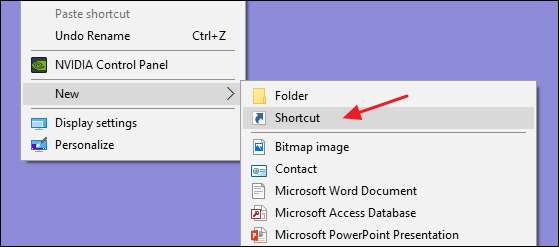
शॉर्टकट विंडो बनाएँ, निम्न सिंटैक्स का उपयोग करके अपनी कमांड टाइप करें:
"C: \ Windows \ System32 \ cmd.exe" / k yourcommand
पहला भाग (उद्धरण में हिस्सा) कमांड प्रॉम्प्ट को खोलने के लिए सिर्फ cmd.exe को कॉल करता है। स्विच
/सेवा
कमांड प्रॉम्प्ट को बताती है कि कमांड को जारी करने के लिए, और फिर खुले रहें ताकि आप परिणाम देख सकें या फॉलोअप कमांड टाइप कर सकें। आप भी उपयोग कर सकते हैं
/सी
इसके बजाय स्विच करें
/सेवा
(यदि आप कमांड जारी करने के बाद कमांड प्रॉम्प्ट विंडो बंद करना चाहते हैं, तो केवल एक स्विच का उपयोग करें)। और हां, द
yourcommand
भाग वह वास्तविक कमांड है जिसे आप चलाना चाहते हैं।
सम्बंधित: विंडोज में (और फिक्स) करप्ट सिस्टम फाइल्स को स्कैन कैसे करें
उदाहरण के लिए, यदि आप चलाने के लिए एक साधारण कमांड बना रहे थे सिस्टम फ़ाइल चेकर अपनी सिस्टम फ़ाइलों के साथ समस्याओं को खोजने और ठीक करने के लिए, आप निम्न टाइप करेंगे:
"C: \ Windows \ System32 \ cmd.exe" / k sfc / scannow
जब आप उस कमांड को बना लें जिसका आप उपयोग करना चाहते हैं, तो "अगला" पर क्लिक करें।

शॉर्टकट के लिए एक नाम टाइप करें और फिर "समाप्त करें" पर क्लिक करें।
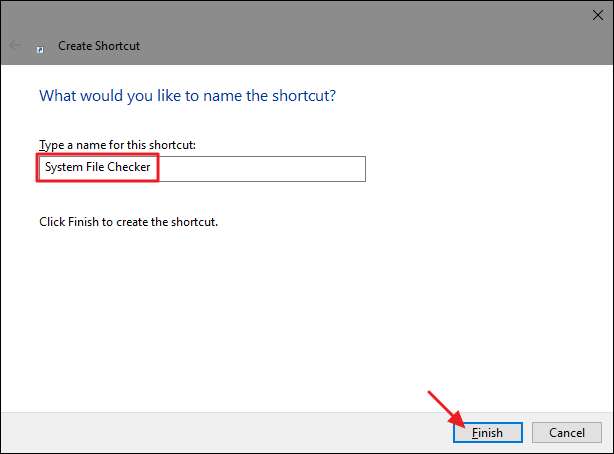
अब, आप कमांड प्रॉम्प्ट को फैंकने और हर बार मैन्युअल रूप से कमांड टाइप करने के बजाय शॉर्टकट चला सकते हैं।
एक और चतुर चीज़ जो आप कर सकते हैं वह है कमांड के परिणामों को टेक्स्ट फ़ाइल (या अन्य प्रोग्राम) में पाइप करना। उदाहरण के लिए, मान लें कि हम कमांड को चलाना चाहते हैं
ipconfig / सभी
, आपके डेस्कटॉप पर ipconfig.txt नामक फ़ाइल में सहेजे गए परिणाम हैं, और कमांड चलाने के बाद कमांड प्रॉम्प्ट विंडो बंद है। हम ऐसा करने के लिए निम्नलिखित का उपयोग कर सकते हैं:
"C: \ Windows \ System32 \ cmd.exe" / c ipconfig / all> "c: \ users \"उपयोगकर्ता नाम\ डेस्कटॉप \ ipconfig.txt "
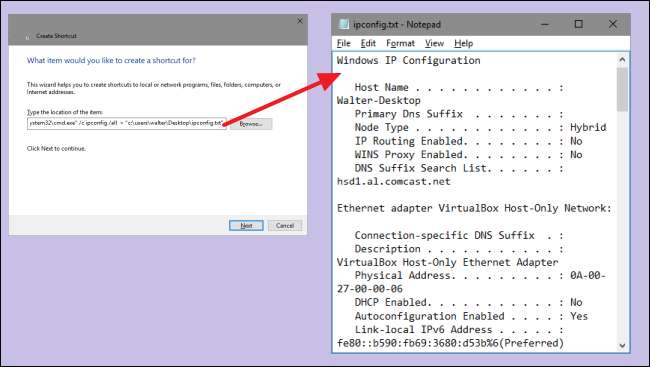
अगर आप सिंगल का इस्तेमाल करते हैं
>
पाइपिंग कमांड के लिए, विंडोज नामित फ़ाइल की सामग्री को अधिलेखित कर देगा यदि फ़ाइल पहले से मौजूद है। यदि यह मौजूद नहीं है तो विंडोज फाइल बनाएगी। आप एक डबल का उपयोग भी कर सकते हैं
>>
इसके बजाय विंडोज ने कमांड से नई जानकारी को फाइल को अधिलेखित करने के बजाय एक मौजूदा फ़ाइल में जोड़ा है। यदि आप किसी आदेश के परिणामों का इतिहास रखना चाहते हैं तो यह उपयोगी है।
एक बार जब आप अपना शॉर्टकट सेट कर लेते हैं, तो आपको कभी भी कमांड चलाना आसान होता है। और जब आप अभी भी कुछ अधिक जटिल के लिए एक स्क्रिप्ट का उपयोग करना चाहते हो सकता है, शॉर्टकट से कमांड चलाना सरल एक-बंद आदेश के लिए बहुत अच्छा है भ्रष्ट सिस्टम फ़ाइलों के लिए स्कैनिंग , अपना IP पता ढूंढना , अद्यतनों को स्थापित किए बिना विंडोज को बंद करना , और अधिक।
सम्बंधित: विंडोज में (और फिक्स) करप्ट सिस्टम फाइल्स को स्कैन कैसे करें







